Jak sprawdzić lub określić typ danych komórki?
W niektórych przypadkach możesz chcieć poznać typ danych wartości w komórkach, na przykład puste, błąd, data lub coś innego. Być może Twoją pierwszą myślą jest funkcja Type w programie Excel, ale ta funkcja może po prostu sprawdzić cztery typy danych, które nie są niekompletne, więc tutaj mogę porozmawiać o innej metodzie, która pomoże ci rozwiązać to zadanie.
Sprawdź lub określ typ danych za pomocą funkcji zdefiniowanej przez użytkownika
 Sprawdź lub określ typ danych za pomocą funkcji zdefiniowanej przez użytkownika
Sprawdź lub określ typ danych za pomocą funkcji zdefiniowanej przez użytkownika
W programie Excel możesz tworzyć pliki Funkcja zdefiniowana przez użytkownika aby sprawdzić typ danych, wykonaj następujące czynności:
1. Przytrzymaj Alt + F11 klucze w programie Excel i otwiera plik Okno Microsoft Visual Basic for Applications.
2. Kliknij wstawka > Modułi wklej następujące makro w Okno modułu.
Kod VBA: Sprawdź lub określ typ danych w programie Excel
Function CellType(pRange As Range)
'Updateby20140625
Application.Volatile
Set pRange = pRange.Range("A1")
Select Case True
Case VBA.IsEmpty(pRange): CellType = "Blank"
Case Application.IsText(pRange): CellType = "Text"
Case Application.IsLogical(pRange): CellType = "Logical"
Case Application.IsErr(pRange): CellType = "Error"
Case VBA.IsDate(pRange): CellType = "Date"
Case VBA.InStr(1, pRange.Text, ":") <> 0: CellType = "Time"
Case VBA.IsNumeric(pRange): CellType = "Value"
End Select
End Function
3. Następnie zapisz i zamknij ten kod, wróć do arkusza i wprowadź tę formułę = CellType (A1) do pustej komórki poza zakresem danych, zobacz zrzut ekranu:
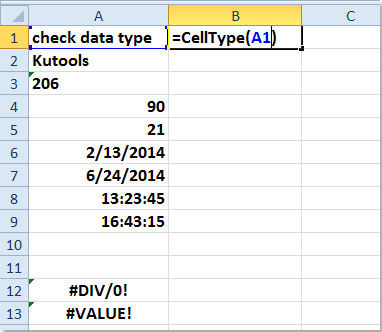
4. Następnie przeciągnij uchwyt wypełniania do komórek, które chcesz zawrzeć w tej formule, a wszystkie typy danych zostały wyodrębnione z komórek, patrz zrzut ekranu:
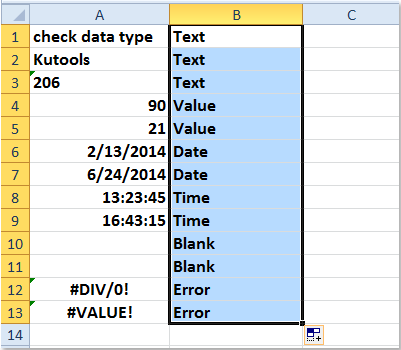
Najlepsze narzędzia biurowe
Zwiększ swoje umiejętności Excela dzięki Kutools for Excel i doświadcz wydajności jak nigdy dotąd. Kutools dla programu Excel oferuje ponad 300 zaawansowanych funkcji zwiększających produktywność i oszczędzających czas. Kliknij tutaj, aby uzyskać funkcję, której najbardziej potrzebujesz...

Karta Office wprowadza interfejs z zakładkami do pakietu Office i znacznie ułatwia pracę
- Włącz edycję i czytanie na kartach w programach Word, Excel, PowerPoint, Publisher, Access, Visio i Project.
- Otwieraj i twórz wiele dokumentów w nowych kartach tego samego okna, a nie w nowych oknach.
- Zwiększa produktywność o 50% i redukuje setki kliknięć myszką każdego dnia!

